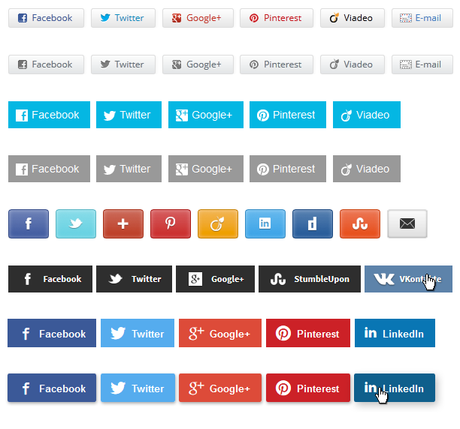
Une barre de partage ( share buttons) permet aux internautes de partager les contenus de votre site sur les réseaux sociaux, et donc d'améliorer sa visibilité. Cet article vous explique comment et pourquoi installer cette fonctionnalité sur un blog WordPress.
La barre de partage : pourquoi ?
Une barre de partage est ensemble de plusieurs boutons, sous forme d'icônes sociales, permettant de partager votre contenu sur un réseau social donné. Il faut d'ailleurs bien faire attention à différencier une barre de partage des icônes sociales qui renvoient vers vos profils propres sur les réseaux sociaux. Il est tout à fait possible d'avoir une barre de partage sur un site internet, sans que la marque elle-même soit présente sur les réseaux sociaux.
Quel est l'intérêt ? Eh bien cela permet de créer des liens entrants vers votre site, qui vont améliorer son référencement naturel, de créer du trafic ciblé sur votre site et du " buzz ". Cela contribue aussi à crédibiliser vos contenus, à inciter les internautes à les partager car ils voient que d'autres l'ont déjà fait, grâce aux compteurs de partages intégré à la plupart des extensions.
La barre de partage : où ?
Vous devez placer votre barre de partage sur toutes les pages qui proposent du contenu qui peut/doit être partagé. Il faut donc qu'elle soit présente sur tous les articles, mais aussi sur les pages du blog WordPress qui présentent les contenus les plus intéressants.
Veillez à ce que les icônes soient clairement visibles et accessibles à l'internaute, le plus proche possible du contenu, généralement juste en dessous ou en haut de page. A Editoile, on aime bien les mettre à la fin de la page car il est plus logique de partager le contenu après l'avoir lu (et l'avoir apprécié).
D'autres barres de partage plus particulières sont disponibles. Les floating bars (barres flottantes), qui " suivent " l'internaute quand il scrolle dans la page, ou les barres de partage en pop-up. Ces deux solutions sont intéressantes car elles sollicitent l'internaute plus directement, mais elles ont aussi des inconvénients : elles s'intègrent souvent mal sur les terminaux mobiles (problèmes d'affichage ou ralentissement du chargement) et peuvent paraître intrusive, surtout pour l'affichage en pop-up.
La barre de partage : laquelle ?
Les barres de partage sont commandées par des extensions (plug-in) qu'il faut ajouter au blog WordPress. Pour cela, rendez-vous dans le menu " Extensions ", cliquez sur " Ajouter ", cherchez le plugin qui vous plaît en tapant " share buttons " et installez-le.
Vérifiez que les logos sociaux, proposés automatiquement par ces plug-ins, soient bien à jour et conformes aux chartes graphiques des réseaux sociaux. Certaines proposent encore le T bleu pour Twitter au lieu de l'oiseau bleu...
Voici quelques plug-ins WordPress que nous vous conseillons :
Vous souhaitez mettre en valeur un réseau social en particulier, comme Pinterest, Scoop.it ou Tripadvisor ? S'ils ne sont pas présent dans votre barre de partage habituelle ou que vous voulez encore plus inciter les internautes à les utiliser, vous pouvez intégrer des boutons spéciaux à des endroits stratégiques. Cliquez sur les liens pour accéder directement aux codes embed fournis gratuitement par les plates-formes elles-mêmes pour les intégrer sur votre site :
- Pinterest si vous proposez du contenu visuel (photo, infographies, mode, cuisine, déco, etc.)
- Scoop.it si vous proposez des informations ou des tutoriels
- Tripadvisor si vous travaillez dans le tourisme ou la restauration
Vous pouvez également ajouter des boutons spéciaux grâce à des extensions comme TweetMeme Button, Google Buzz Button for WordPress, Pinterest " Pin It " Button, etc.
La barre de partage : comment ?
Des options particulières peuvent être ajoutées à vos barres de partage.
Partager un extrait de votre article
Par exemple, il est possible de partager un extrait de l'article plutôt que son titre (= son URL). Pour cela, il faut sélectionner l'extrait à partager, ce qui nécessite une réflexion éditoriale en amont. Ainsi les internautes apprécient de partager des citations bien senties ou des chiffres marquants.
- Sélectionnez la bonne citation
- Copiez-la dans Generatweet
- Remplissez les autres champs : auteur, URL, compte twitter (@editoile pour nous par exemple)
- Cliquez sur " Générer "
- Intégrez le code HTML au bon endroit dans votre article
Anticiper l'affichage sur Facebook
Sur Facebook, on peut modifier le titre, l'extrait et la photo de l'article qu'on partage. Pour que ses 3 éléments soient parfaitement calibrés et ne nécessitent pas de retouches, vous pouvez les paramétrer grâce à l'extension All in One SEO Pack. Ce plug-in bien connu pour améliorer le référencement propose aussi un onglet " Social Settings " qui permet de mieux maîtriser l'affichage sur Facebook.
2 conseils pour finir
Pensez à ajouter dans vos partages Twitter une option faisant apparaître " via @moncompte " en fin de message, ce qui est généralement proposé par les extensions de partage.
Ne négligez pas le partage par mail dans votre barre : il est encore très utilisé par les internautes, surtout pour des contenus à vocation professionnelle.


